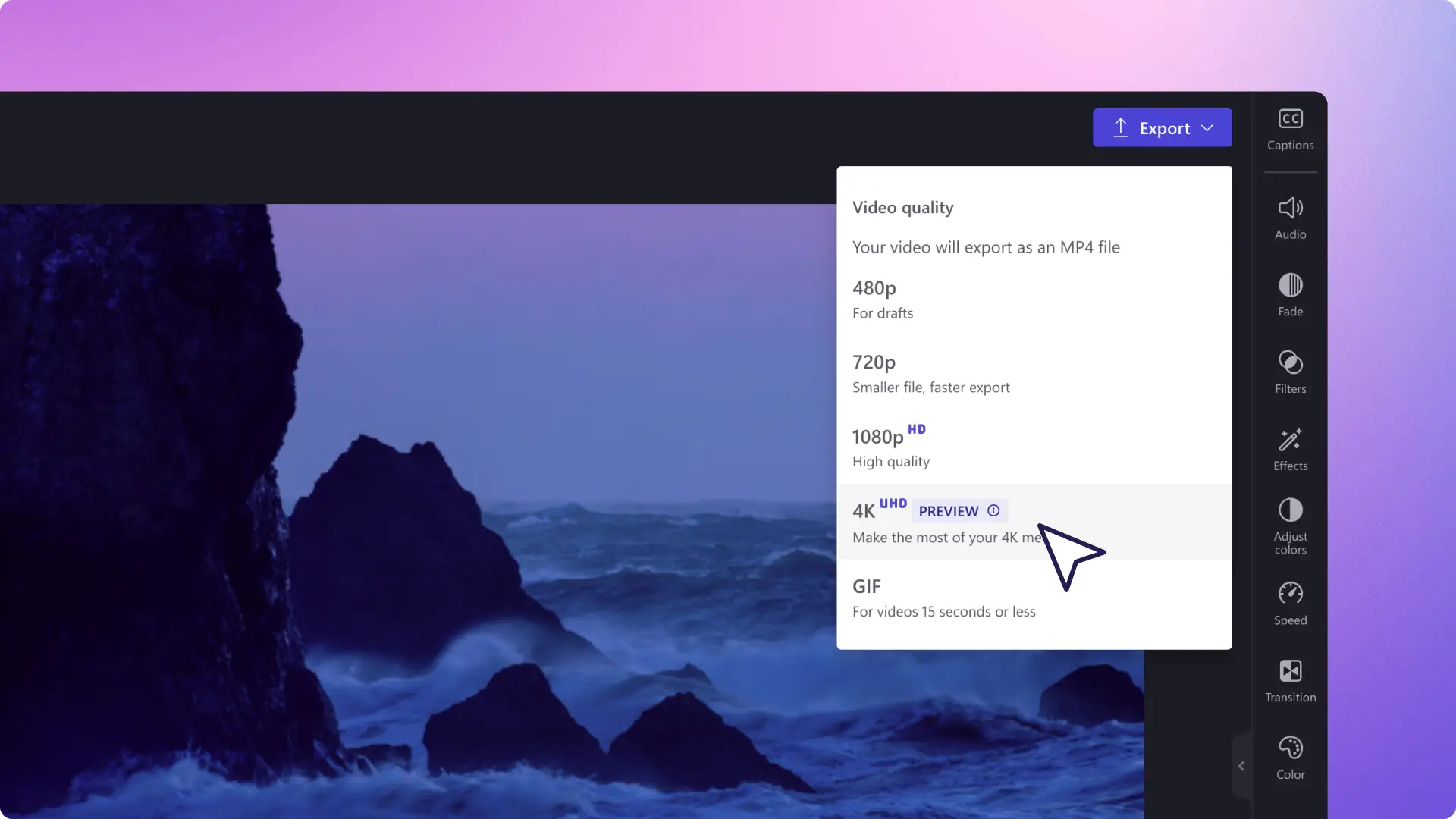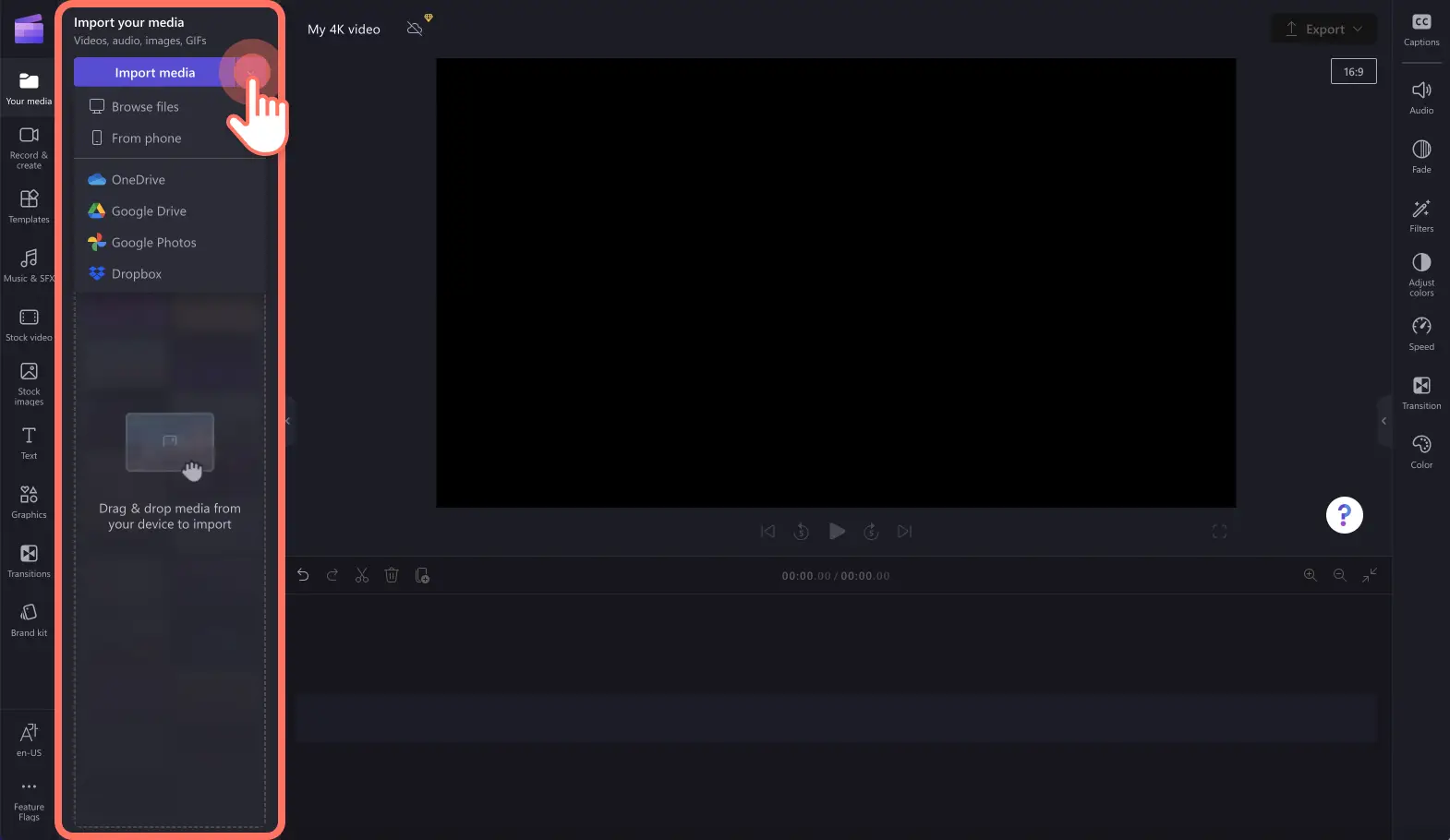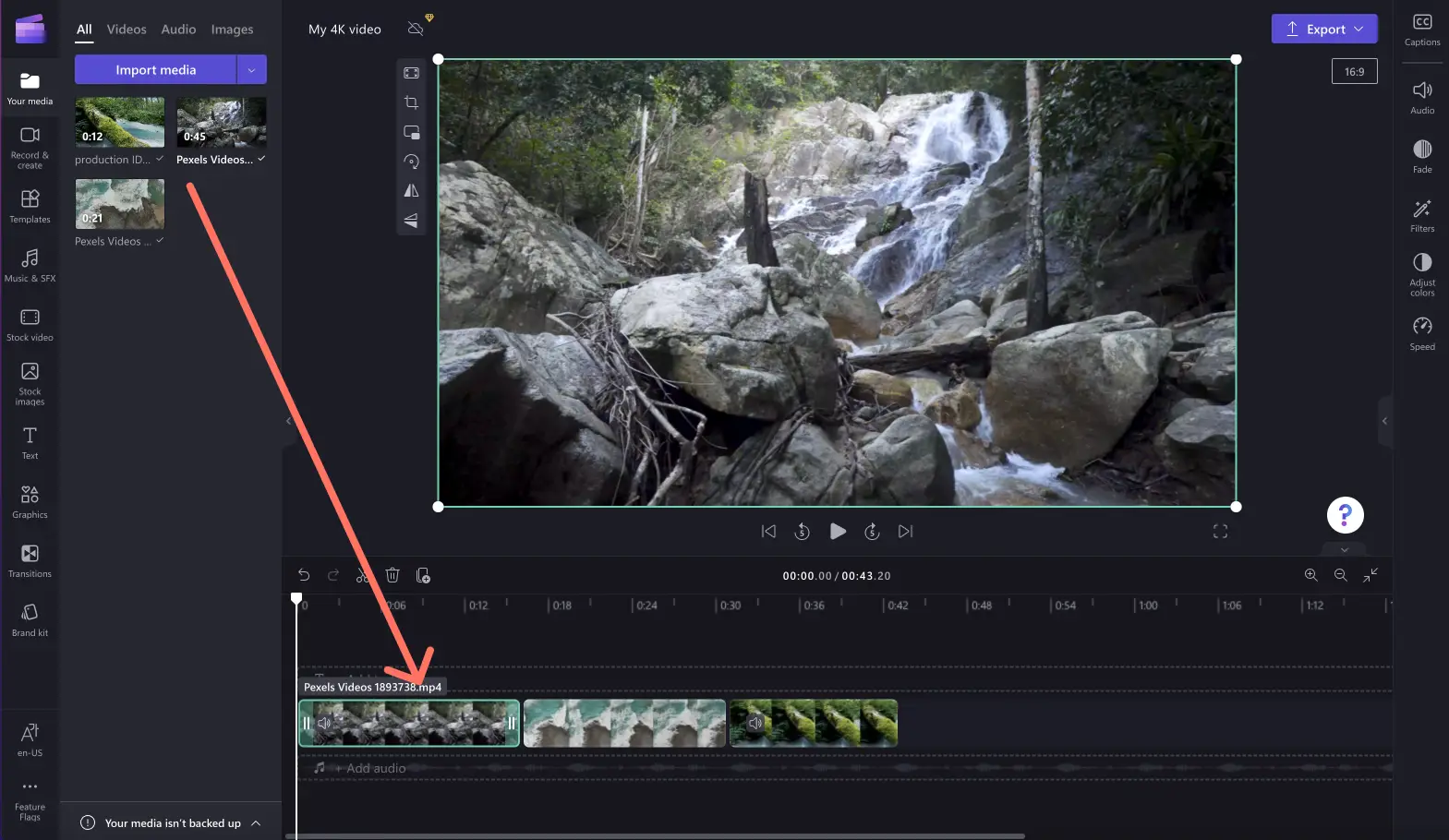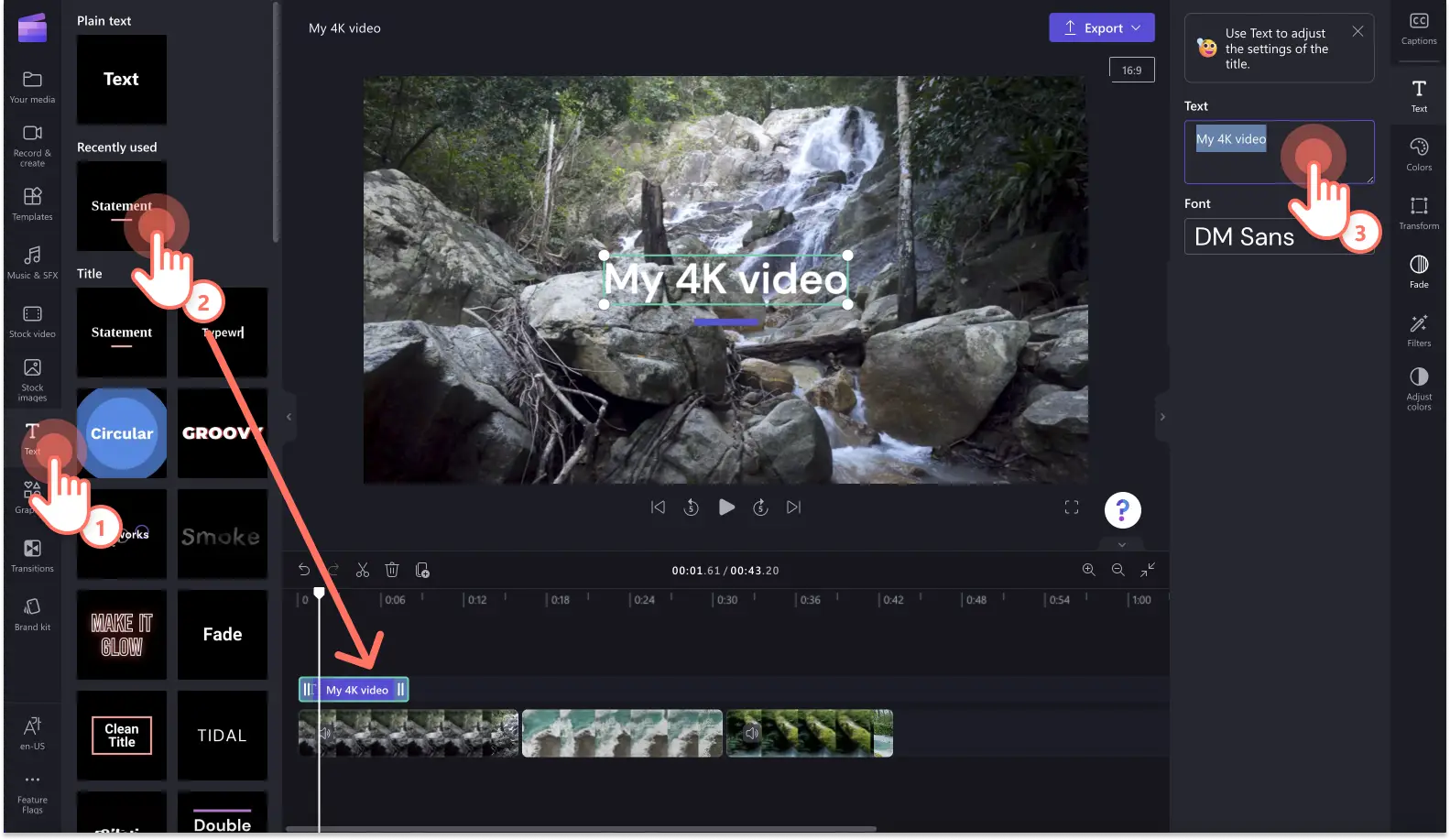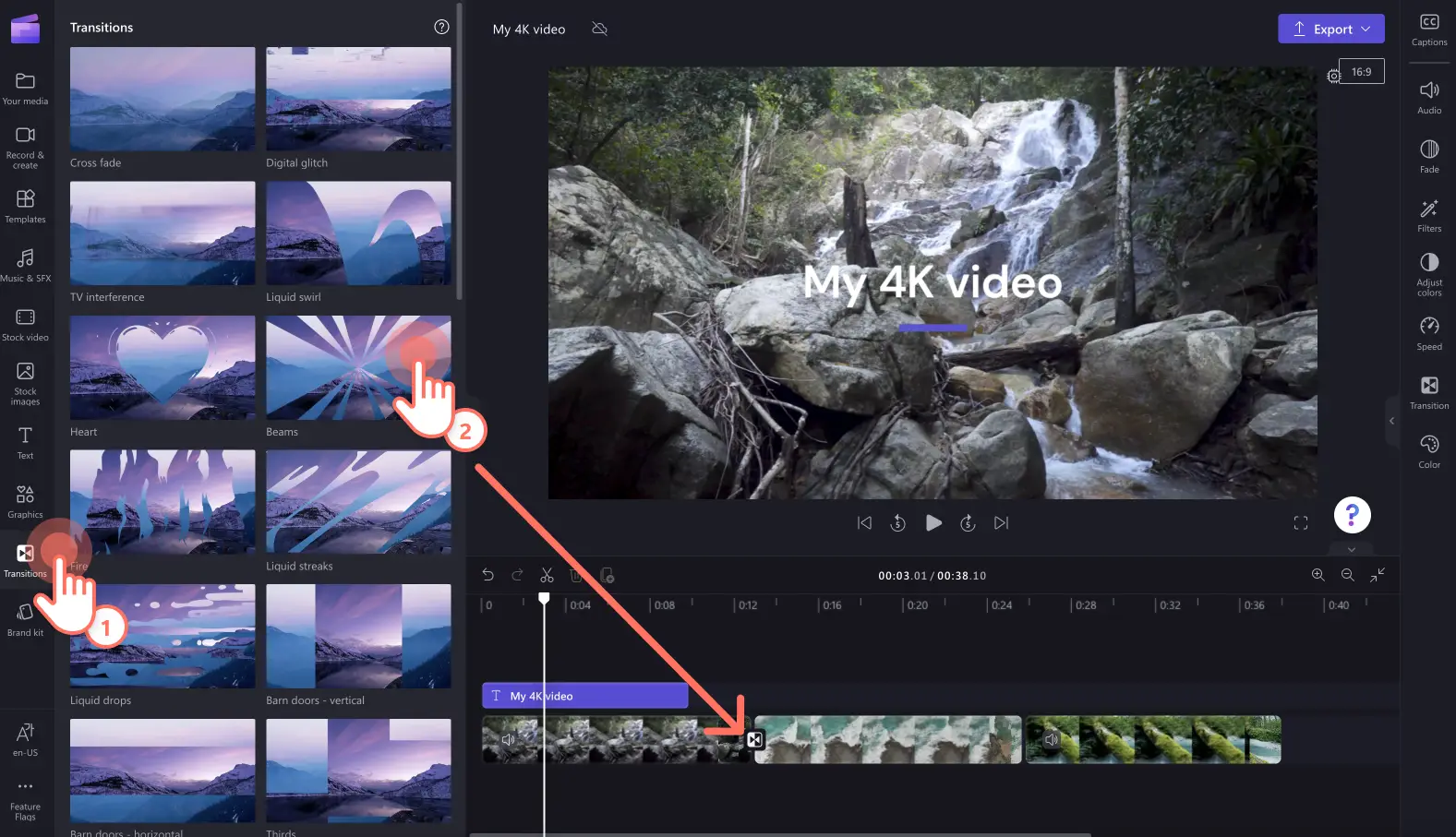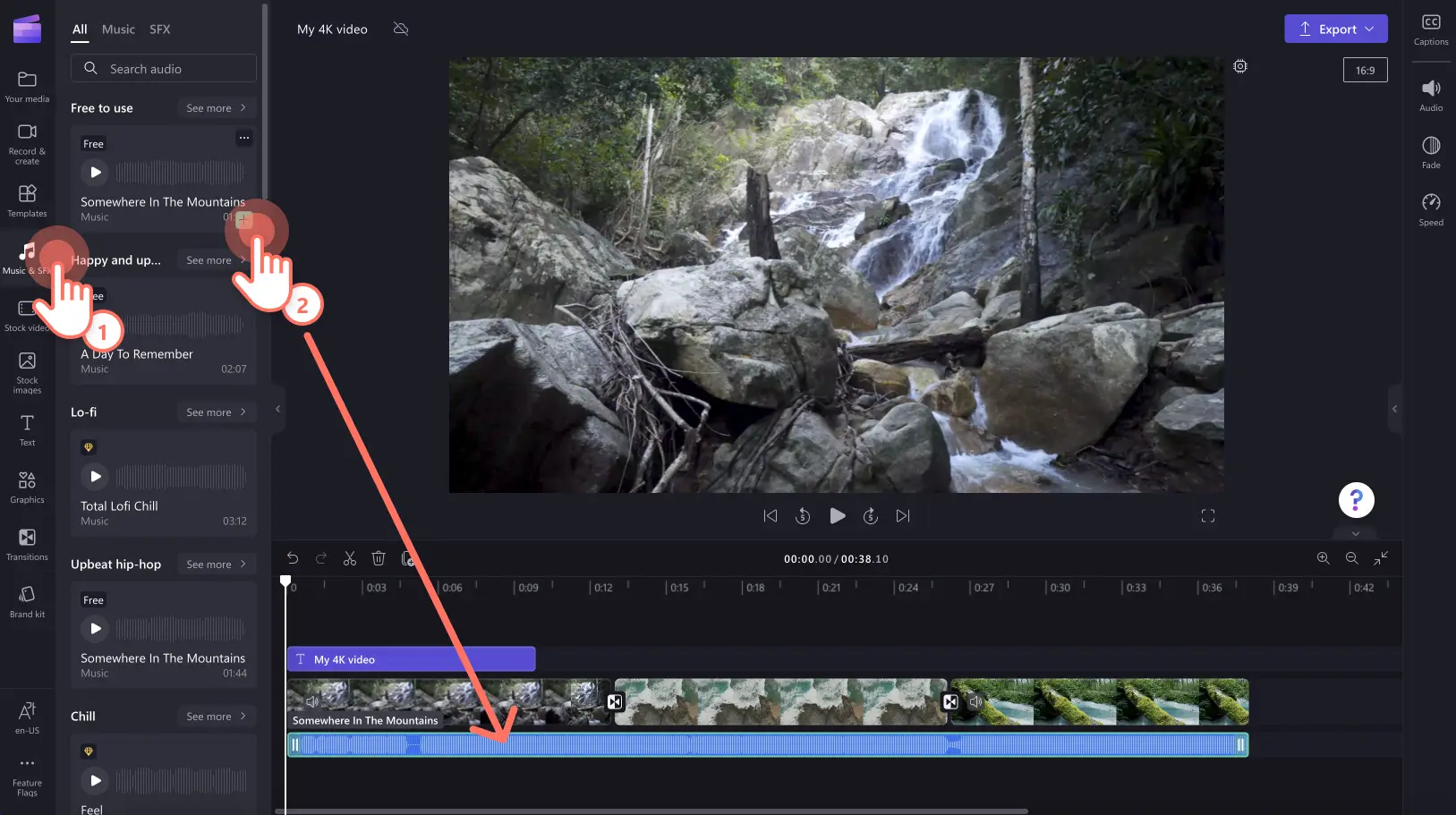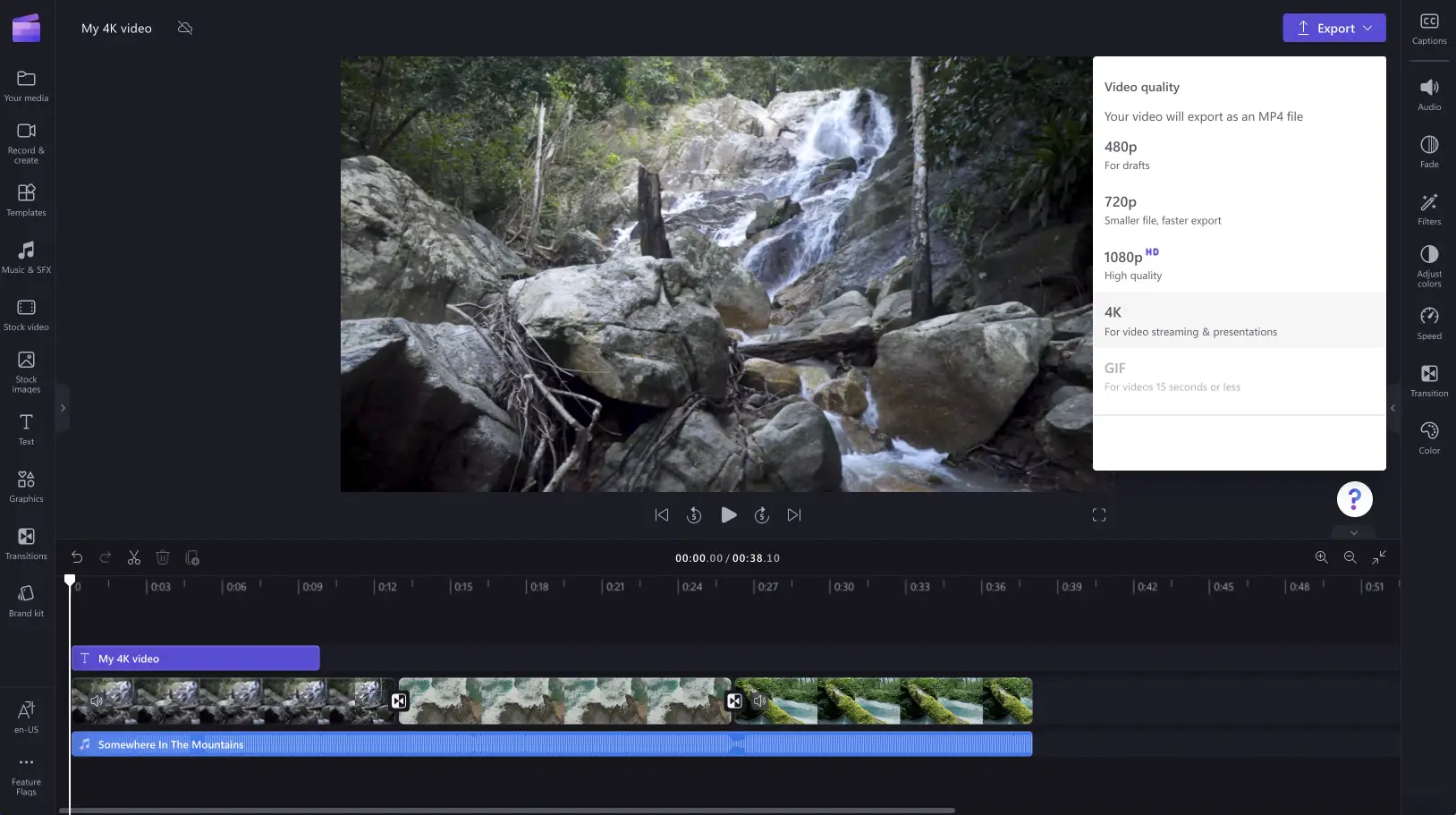« Avertissement !Les captures d'écran de cet article proviennent de Clipchamp pour les comptes personnels.Les mêmes principes s'appliquent à Clipchamp pour les comptes professionnels et scolaires. »
Sur cette page
Vous souhaitez charger, modifier et enregistrer facilement des vidéos 4K sans avoir à télécharger ou à utiliser de logiciel ?Avec la résolution vidéo 4K de Clipchamp, les abonnés Essentiels peuvent créer et exporter sans effort des vidéos de qualité professionnelle en ultra-haute définition (résolution 3840 p et 70 Mbits/s).
Découvrez comment exporter des vidéos 4K avec le logiciel de montage vidéo de Clipchamp.
Comment enregistrer en résolution vidéo 4K
Étape 1.Charger vos vidéos 4K
Pour importer votre média en 4K, cliquez sur le bouton Importer un média dans la barre d'outils.Ici, vous pouvez charger vos vidéos 4K à partir de vos fichiers, de votre téléphone ou en utilisant l'une de nos intégrations comme OneDrive et Google Drive.
Vos vidéos 4K chargées apparaîtront sous l'onglet Votre média de la barre d'outils.Ajoutez vos vidéos par glisser-déplacer sur la chronologie pour commencer le montage.
Étape 2.Monter votre vidéo
Rendez votre vidéo plus accessible avec des titres
Pour ajouter du texte, cliquez sur l'onglet Texte de la barre d'outils, puis faites défiler notre large choix de titres.Ajoutez un titre dans la chronologie par glisser-déposer, au-dessus de votre clip vidéo.Vous pouvez personnaliser le texte en cliquant sur l'onglet Texte dans le panneau des propriétés, puis en ajoutant votre texte.Vous pouvez également changer la couleur et la position du texte, ajouter des fondus et des filtres, et régler les couleurs à l'aide des onglets du panneau des propriétés.
Ajouter des transitions entre les clips vidéo
Pour ajouter des transitions entre vos clips vidéo dans la chronologie, cliquez sur l'onglet Transitions dans la barre d'outils.Ajoutez une transition par glisser-déposer dans la chronologie entre deux clips.La transition se met automatiquement en place.
Améliorer votre vidéo avec un contenu audio de la bibliothèque
Élevez votre vidéo 4K au rang supérieur avec notre offre illimitée de fichiers audio libres de droits.Cliquez simplement sur l’onglet Musique et effets dans la barre d’outils, puis ajoutez un fichier audio par glisser-déposer dans la chronologie sous vos clips vidéo.
Étape 3.Enregistrer votre vidéo en résolution 4K
Cliquez sur le bouton Exporter dans l’angle supérieur droit du logiciel de montage.Pour enregistrer votre vidéo en 4K, cliquez sur l’option Résolution vidéo 4K.
Questions fréquentes
Quelle est la taille d’un fichier vidéo 4K ?
Les exportations de vidéo 4K sont 4x plus volumineuses que les exportations de vidéo 1080p.Une vidéo d’1 minute a une taille d’environ 800 Mo.
Combien de temps prend l’exportation de ma vidéo en résolution 4K ?
L’exportation des vidéos 4K prend davantage de temps que celle des vidéos 480p, 720p et 1080p.Il faut compter approximativement 2.5x le temps de la vidéo pour les vidéos 4K et 0.8x le temps de la vidéo pour les vidéos 1080p.
Les utilisateurs de la version gratuite de Clipchamp peuvent-ils exporter une vidéo en résolution 4K ?
Seuls les utilisateurs payants de l’offre Essentials peuvent exporter des vidéos ultra nettes en résolution 4K. Les utilisateurs de la version gratuite de Clipchamp peuvent exporter des vidéos en résolution HD 1080p s’ils n’utilisent pas de vidéos ou éléments libres de droits premium.
Maintenant que vous savez tout sur l'enregistrement de vidéos 4K, il est temps de commencer à monter votre prochaine vidéo haute qualité avec Clipchamp.Vous cherchez d'autres nouvelles fonctionnalités uniques ?Découvrez les autocollants d’accessibilité en langue des signes américaine (ASL).